Google 세이프서치를 끄는 방법
게시 됨: 2021-01-05모든 틈새 시장과 관심 분야에 맞는 웹사이트가 있지만, 그렇다고 해서 콘텐츠를 안전하게 찾을 수 있는 것은 아닙니다. 특히 자녀와 기기를 공유하는 경우에는 더욱 그렇습니다. 검색 결과에 대한 무제한 액세스 권한을 부여하지 않으려면 필터가 필요합니다. Google은 Google 세이프서치 시스템 덕분에 기본적으로 음란물을 차단합니다.
SafeSearch는 어린이가 보기에 안전하지 않다고 판단되는 콘텐츠를 필터링합니다. 완전하지는 않지만 어린이와 청소년이 인터넷을 검색하는 더 안전한 방법을 제공하는 데 도움이 됩니다. 그러나 세이프서치를 끄는 방법을 알고 싶다면 기기의 Google 검색 설정 메뉴에서 세이프서치를 비활성화해야 합니다.
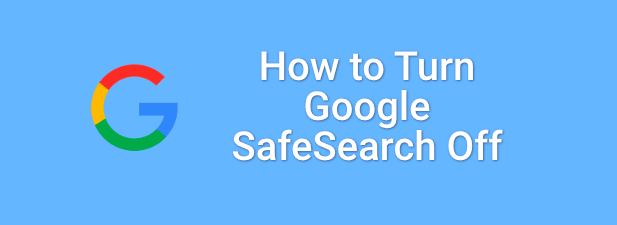
PC 또는 Mac에서 Google 세이프서치 비활성화
PC 또는 Mac의 웹 브라우저에서 Google 검색을 사용하는 경우 SafeSearch 필터링을 비활성화하는 것은 쉬운 프로세스입니다. 이렇게 하면 명시적인 결과를 포함하여 사용자가 만든 쿼리에 대한 전체 검색 결과를 얻을 수 있습니다.
이 단계는 웹 브라우저를 사용하여 Google 검색어를 만든다고 가정할 때 모든 데스크톱 플랫폼에서 작동합니다. 여기에는 Windows, Linux 및 Mac 장치가 포함됩니다.
- 브라우저에서 Google 세이프서치를 끄려면 브라우저에서 Google 웹사이트를 연 다음 검색어를 사용하여 검색합니다. 검색 결과가 나타나면 검색 표시줄 아래의 설정 옵션을 선택합니다.
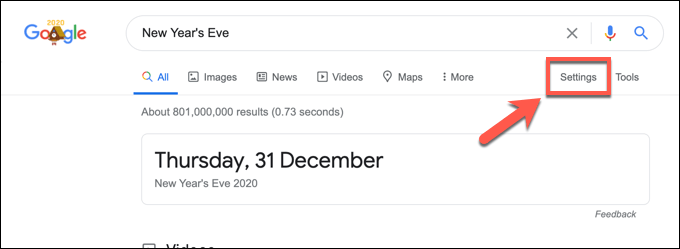
- 드롭다운 메뉴에서 검색 설정 옵션을 선택합니다.
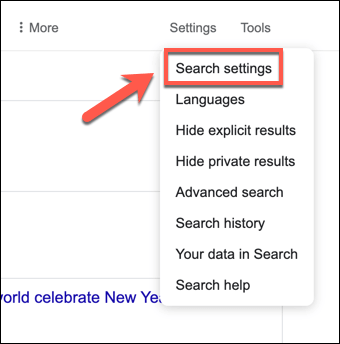
- 검색 설정 메뉴 에서 세이프서치 켜기 확인란의 선택을 취소해야 합니다. 이렇게 하면 세이프서치 필터링이 비활성화됩니다.
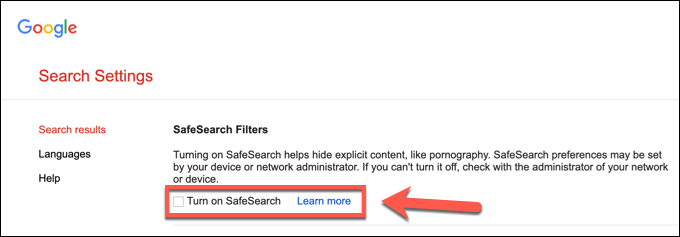
- 세이프서치 옵션을 선택 취소했으면 아래로 스크롤하여 저장 을 선택하여 설정을 저장합니다.
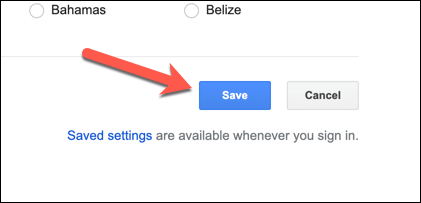
세이프서치 필터링은 즉시 비활성화되지만 확인하려면 명시적 결과를 생성할 가능성이 있는 검색어를 만드십시오. 결과가 누락된 경우 SafeSearch는 여전히 활성 상태입니다.
그러나 세이프서치는 완전하지 않으며 때때로 결과에 노골적인 결과가 나타날 수 있습니다. SafeSearch가 꺼져 있는지 완전히 확인하려면 검색어를 입력하고 검색 결과의 오른쪽 상단을 확인하여 확인할 수 있습니다.
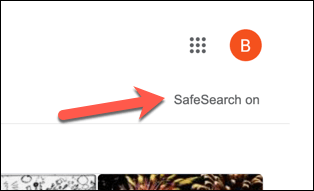
Google은 라벨에 SafeSearch를 사용하여 필터링된 결과 페이지에 라벨을 지정합니다. 이 목록이 표시되면 위의 단계에 따라 비활성화해야 합니다.
모바일 브라우저에서 Google 세이프서치 끄기
모바일 장치에서의 Google 검색 경험은 PC 또는 Mac 사용자와 약간 다르며 검색 인터페이스와 결과는 모바일 화면에 맞게 조정됩니다. 모바일 검색 결과에 대해 SafeSearch를 끌 수 있지만 비활성화하는 데 사용하는 방법은 검색 방법에 따라 다릅니다.
모바일 브라우저를 사용하여 Google 검색을 사용하는 경우 다음 단계를 따라야 합니다. 이것은 Android, iPhone 및 iPad 장치 사용자에게 작동합니다. 그러나 Google 검색 앱 사용자의 경우 아래 단계에 따라 대신 SafeSearch를 비활성화해야 할 수 있습니다.
- 시작하려면 기기에서 모바일 브라우저를 열고 Google 웹사이트로 이동합니다. 검색 엔진을 사용하여 검색어를 만들고 검색 결과 페이지를 로드하세요. 로드되면 왼쪽 상단의 햄버거 메뉴 아이콘 을 선택합니다.
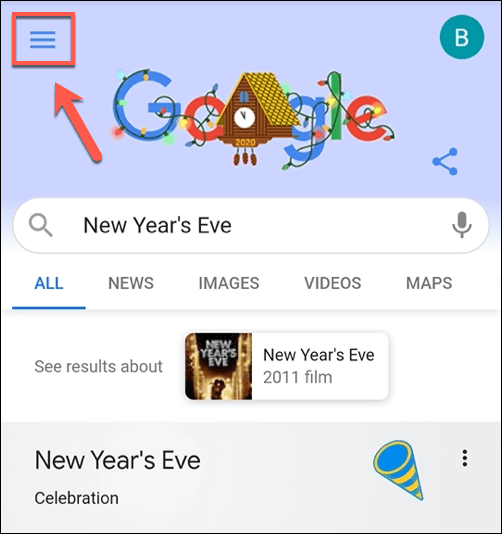
- 메뉴에서 설정 옵션을 선택합니다.
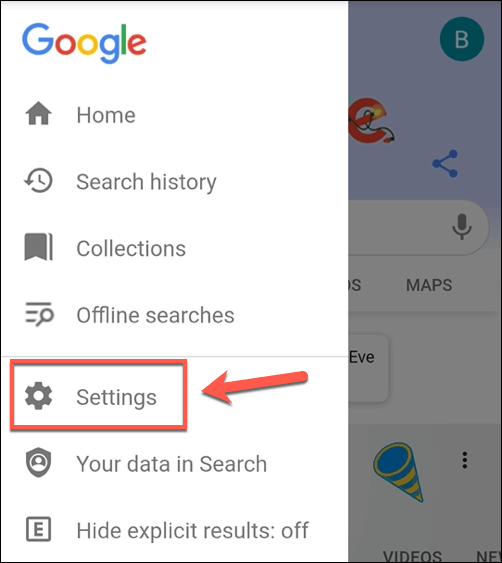
- 검색 설정 메뉴에서 음란물 표시 라디오 버튼을 선택하여 Google 세이프서치 필터링을 끕니다. 이렇게 하면 웹 브라우저에서만 필터링이 비활성화될 수 있습니다. 아래 섹션의 단계에 따라 Google 검색 앱에서 필터링을 비활성화했는지 확인해야 합니다. SafeSearch를 다시 활성화하기로 결정했다면 대신 음란물 숨기기 옵션을 선택하십시오.
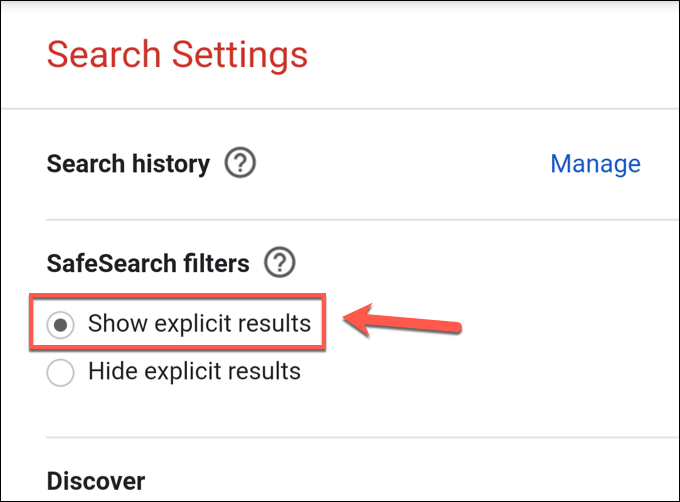
- Google 세이프서치를 비활성화했으면 아래로 스크롤하여 저장 버튼을 선택하여 설정을 저장합니다.
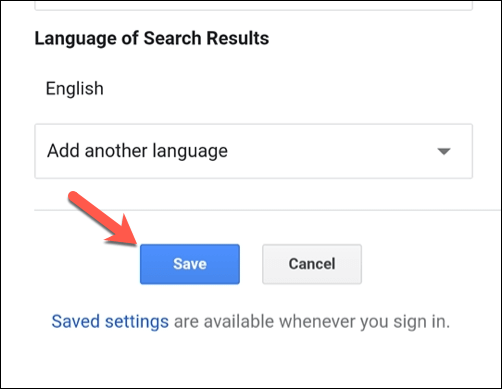
노골적인 결과를 생성할 가능성이 있는 Google 검색을 수행하여 모바일에서 세이프서치를 성공적으로 해제했는지 다시 확인할 수 있습니다. 이러한 결과가 나타나면 세이프서치가 꺼져 있고 검색 결과가 검열되지 않은 상태로 남아 있습니다.

Android의 Google 검색 앱에서 Google 세이프서치 끄기
위의 방법은 모바일 브라우저에서 Google 세이프서치를 비활성화하고 로그인 여부에 따라 Google 앱을 사용하여 쿼리한 Google 검색 결과에도 적용될 수 있습니다.
그러나 Android 기기에서 Google 앱을 사용하려는 경우 SafeSearch를 직접 비활성화할 수 있습니다. 이는 브라우저에서 Google에 로그인하지 않고 대신 모바일 앱에서 필터링을 비활성화하려는 사용자에게도 적용됩니다.
- Android 사용자는 Android 기기에서 Google 앱을 열어 시작할 수 있습니다. 시작하려면 왼쪽 하단에서 더보기 버튼을 선택하세요.
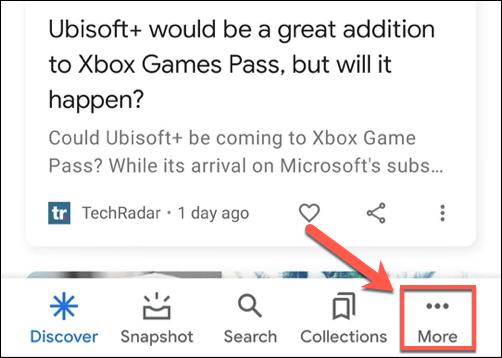
- Google 앱 메뉴에서 설정 옵션을 선택합니다.
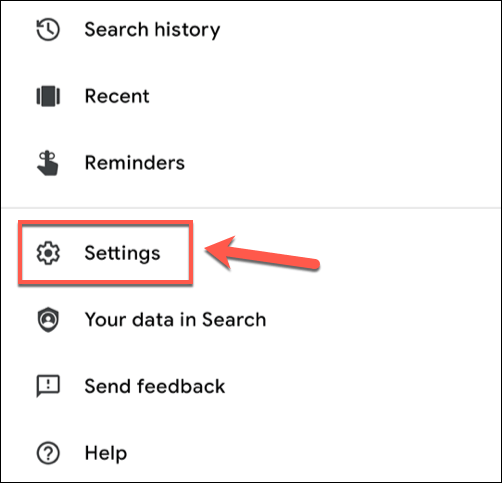
- 설정 메뉴에서 일반 옵션을 선택합니다.
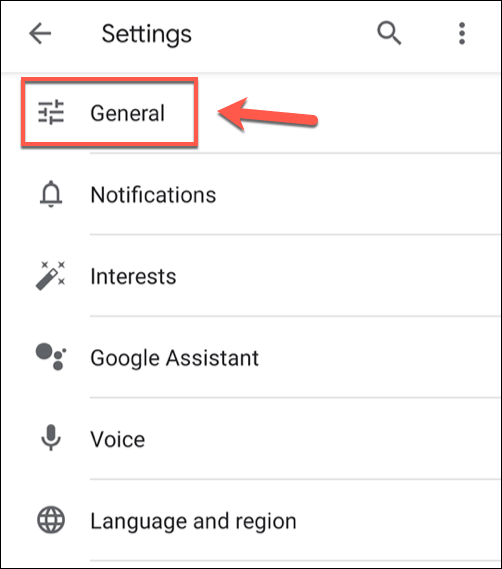
- 세이프서치를 비활성화하려면 세이프서치 슬라이더를 탭합니다. 세이프서치를 끄면 슬라이더가 회색으로 바뀝니다.
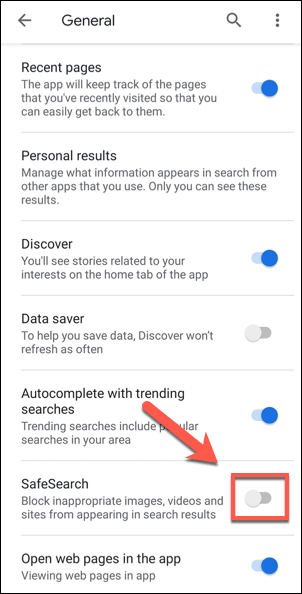
Google 앱 설정 메뉴에서 변경한 설정은 자동으로 저장됩니다. 세이프서치가 꺼져 있는지 확인하려면 뒤로를 누르고 기본 Google 검색 창을 사용하여 명시적 결과를 생성할 가능성이 있는 쿼리를 만드십시오.
결과가 노골적이고 검열되지 않은 경우 Google 세이프서치가 꺼져 있어 무제한 검색을 할 수 있습니다.
iPhone 및 iPad의 Google 검색 앱에서 Google 세이프서치 끄기
Android 기기 소유자는 위의 단계를 사용하여 Google 앱에서 SafeSearch를 비활성화할 수 있지만 iPhone 및 iPad 사용자의 경우 단계가 약간 다릅니다.
- 시작하려면 iPhone 또는 iPad에서 Google 앱을 여세요. 설정 메뉴에 액세스하려면 왼쪽 상단 모서리에 있는 프로필 아이콘을 누릅니다.
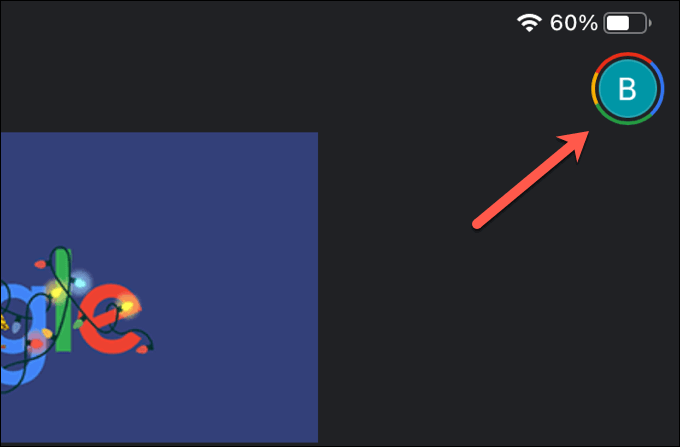
- 팝업 메뉴에서 설정 옵션을 선택합니다.
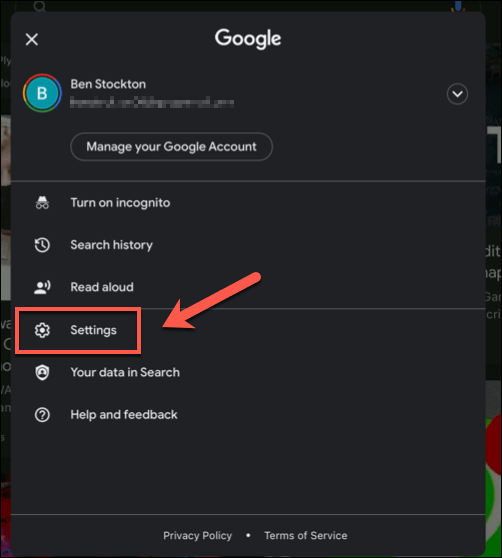
- 설정 메뉴에서 일반 옵션을 선택합니다.
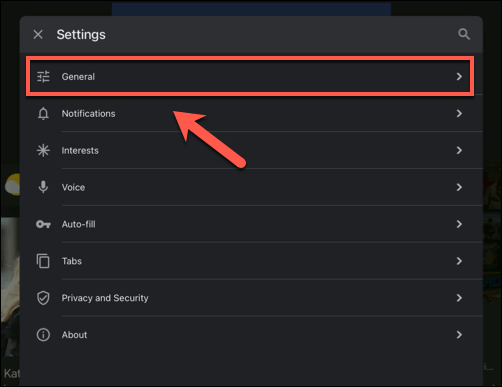
- 일반 메뉴에서 검색 설정 옵션을 선택합니다.
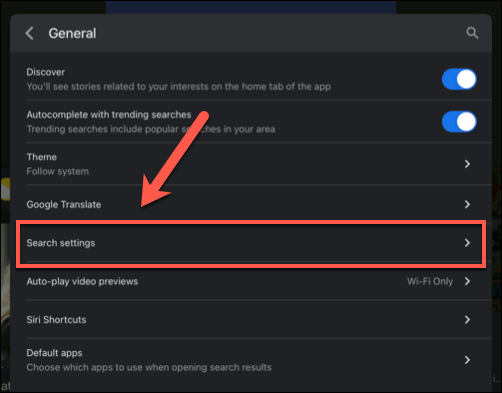
- Google 검색 설정이 팝업 메뉴에 나타납니다. 세이프서치 필터링을 비활성화하려면 음란 결과 표시 옵션을 누르고 대신 활성화하려면 음란 결과 숨기기 를 누릅니다. 저장 을 눌러 새 설정을 확인합니다.
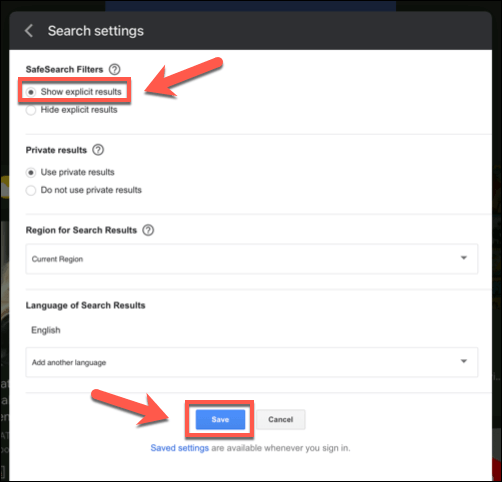
변경되면 Google 검색 앱으로 돌아가서 검색창을 사용하여 명시적 쿼리를 작성합니다. 결과에 노골적인 결과가 포함되어 있으면 SafeSearch가 꺼져서 검색어에 대한 전체 결과 목록을 제한 없이 제공합니다.
안전한 온라인 유지
온라인 안전을 개선하려면 Google 세이프서치를 켜두는 것이 더 나을 것입니다. 세이프서치를 끄려면 온라인 활동을 모니터링하는 앱과 모바일 장치를 잠그는 기능을 사용하여 어린 검색자를 안전하게 보호하기 위한 다른 예방 조치를 취해야 합니다.
그러나 온라인 검색이 항상 아이들이 인터넷을 사용하는 최선의 방법은 아닙니다. 걱정된다면 개인 정보 보호에 중점을 둔 검색 엔진으로 전환하여 온라인 추적을 제한하고 (바라건대) 노골적인 결과를 줄일 수 있습니다.
